
Це програмне забезпечення буде підтримувати ваші драйвери та працювати, тим самим захищаючи вас від поширених помилок комп’ютера та несправності обладнання. Перевірте всі свої драйвери зараз у 3 простих кроки:
- Завантажте DriverFix (перевірений файл завантаження).
- Клацніть Почніть сканування знайти всі проблемні драйвери.
- Клацніть Оновлення драйверів отримати нові версії та уникнути несправностей системи.
- DriverFix завантажив 0 читачів цього місяця.
Ті з вас, хто є шанувальниками налаштування робочого столу напевно звикли часто міняти теми, шпалери тощо
Однак в якийсь момент вас може зустріти помилка, яка заважає вам це зробити.
Ця помилка зазвичай позначається як: Цю тему не можна застосувати до робочого столу Windows 10.
Хоча це взагалі не системний вимикач, це може дуже дратувати.
Що заважає застосовувати теми робочого столу?
Ось найпоширеніші причини, через які ви можете зіткнутися з цією помилкою:
- Синхронізація тем у кількох облікових записах
- Можливо, теми або настільні менеджери вікон не працюють належним чином
- Опція Видалити фонові зображення (за наявності).
Що робити, якщо ви не можете застосувати теми робочого столу
1. Вимкніть синхронізацію тем у своїх облікових записах
- Натисніть Клавіша Windows + Я
- Знайдіть і натисніть на Рахунки
- Йти до Синхронізація на вкладці Налаштування
- Перевірте в розділі індивідуальних налаштувань синхронізації запис, який називається Тема
- Перетягніть повзунок так що ви можете вимкнути автоматичну синхронізацію тем у своїх облікових записах
- Перезапустіть ПК

2. Переконайтеся, що запущені служби Теми та настільні вікна
- Натисніть Клавіша Windows + Р.
- Тип control.exe
- Одного разу Панель управління відкриється вікно, натисніть на Переглянути
- Виберіть Великі іконки
- Знайди Адміністративні інструменти в'їзд
- Знайди Теми або Менеджер вікон робочого столу послуга у списку
- Клацніть правою кнопкою миші та виберіть Властивості
- Встановити Тип запуску до Автоматичний

Є ймовірність отримати повідомлення про помилку з написом:
Windows не змогла запустити службу на локальному комп’ютері. Помилка 1079: Обліковий запис, вказаний для цієї послуги, відрізняється від облікового запису, вказаного для інших служб, що працюють в тому ж процесі.
Якщо це так:
- Повторіть кроки 1 до 7 зверху
- Перейдіть до Залогінитися вкладку
- Клацніть на Перегляньте кнопку
- Введіть ім’я свого облікового запису під Введіть назву об’єкта, щоб вибрати поле введення
- Клацніть гаразд
- Введіть пароль свого облікового запису в Пароль коробці
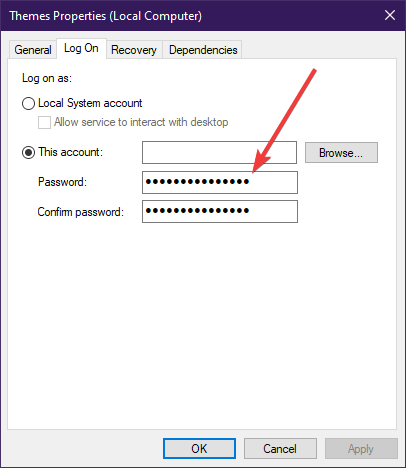
3. Зніміть прапорець Видалити фонові зображення (за наявності)
- Натисніть Клавіша Windows + Р.
- Тип control.exe
- Одного разу Панель управління відкриється вікно, натисніть на Переглянути
- Виберіть Категорія
- Клацніть Легкість доступу
- Виберіть Оптимізуйте візуальне відображення
- Зніміть прапорець біля Видаліть фонові зображення
- Подати заявку внесені вами зміни

Виконуючи ці кроки, ви зможете ще раз змінити тему ПК і зробити її відповідно до вашого постійно мінливого смаку.


